Una volta completata la procedura di installazione possiamo finalmente testare le funzionalità di MySQL. Sia che ci si trovi in ambiente Linux che Windows, l’interfaccia di MySQL è rappresentata da una semplice riga di comando.
Ovviamente esistono diverse GUI per gestire MySQL (una delle più famose è phpMyAdmin), tuttavia nella nostra guida, per prendere confidenza coi comandi del nostro DBMS, faremo riferimento unicamente al client MySQL che, appunto, funziona mediante la riga di comando.
Assegnare una password all’utente root
E’ importante ricordare che, appena installato, MySQL ha un utente root – in grado di compiere qualsiasi azione sul server – che può accedere senza inserire alcuna password. Tale circostanza, come è facile intuire, crea non pochi problemi di sicurezza qualora il nostro DBMS sia connesso alla Rete in quanto chiunque potrebbe accedervi ed operarvi con pieni poteri.
La prima cosa da fare quando si accede per la prima volta al client MySQL, quindi, è assegnare una password all’utente root. Per farlo dovremo accedere al MySQL digitando nella shell:
mysql -u rootA questo punto, una volta attivato il client MySQL, digitiamo:
UPDATE mysql.user SET Password = PASSWORD('nuovapassword') WHERE User = 'root';Ovviamente dobbiamo cambiare la stringa nuovapassword con la password che vogliamo assegnare al nostro utente root.
Fatto questo digitiamo:
FLUSH PRIVILEGES;per concludere l’operazione mediante un refresh dei privilegi di accesso.
Accedere al client MySQL
Una volta assegnata una password all’utente root il nostro sistema potrà dirsi pronto. Per accedere al client MySQL sarà ora necessario inserire i dati di autenticazione (user e password) in questo modo:
mysql -u root -pDopo aver premuto invio, il sistema ci chiederà di inserire la password: se corretta il sistema avvierà il client MySQL… Questo quello che vedrete sul vostro monitor:
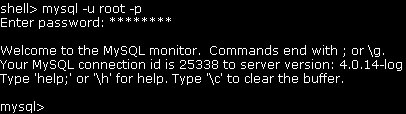
Nel nostro esempio abbiamo visto solo due opzioni del comando mysql (-u e -p) ma oltre a queste ne esistono diverse altre che, per semplicità espositiva, non verranno menzionate. In questo momento ci basti sapere che l’opzione -u serve per indicare l’utente col quale si desidera accedere (nel nostro caso "root") mentre -p informa il client che l’accesso avviene mediante la digitazione di una password.
Una volta completata l’autenticazione è possibile impartire istruzioni al DBMS (nelle prossime lezioni vedremo, appunto, i principali comandi di MySQL per la gestione dei database). Una volta terminato di lavorare all’interno del client MySQL è necessario disconnettersi digitando exit oppure quit: così facendo l’interfaccia di MySQL si chiude e vi ritroverete nuovamente nella shell.
Sintassi dei comandi
Come vedremo quasi tutte le istruzioni all’interno del nostro client MySQL finiscono con il punto e virgola (;). Questa punteggiatura indica, appunto, il termine dei un comando: se viene premuto il tasto invio dopo il punto e virgola, quindi, il comando verrà eseguito, viceversa avremo un semplice ritorno a capo se il punto e virgola è stato omesso.
Questa regola patisce alcune eccezioni (ad esempio il comando quit viene eseguito anche se non è seguito dal punto e virgola) ma, di fatto, può essere considerata una regola universale.
Una volta eseguito il comando, il DBMS ne restituirà il risultato dell’elaborazione all’interno di una tabella suddivisa in righe e colonne. Oltre a questo viene restituito il numero di record restituiti (le "righe" della tabella appunto) ed il tempo di esecuzione della query.
Un’ultima nota: il client di MySQL non è case-sensitive: questo significa che le istruzioni potranno essere digitate indifferentemente in minuscolo o in maiuscolo sortendo sempre il medesimo risultato.
Per una questione di ordine e pulizia del codice, solitamente, si scrivono in maiuscolo i comandi di MySQL ed in minuscolo i nomi dei campi e delle tabelle. Come detto, però, si tratta solo di una convenzione e nulla di più.

